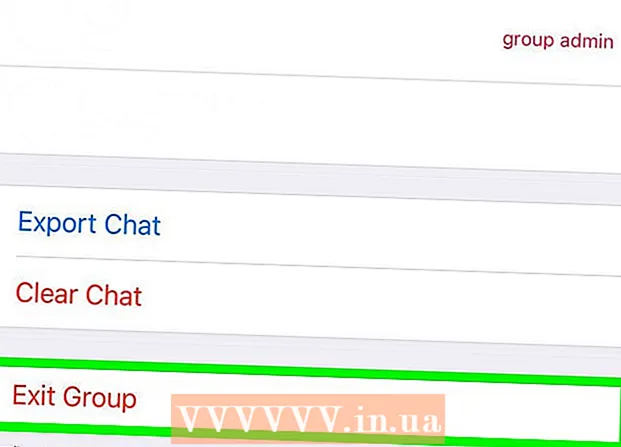Autor:
Judy Howell
Dátum Stvorenia:
28 V Júli 2021
Dátum Aktualizácie:
1 V Júli 2024

Obsah
- Na krok
- Metóda 1 z 2: Zakázanie programu Internet Explorer (Windows 8 a 10)
- Metóda 2 z 2: Zakázanie programu Internet Explorer (Windows 7)
- Tipy
- Varovania
Táto wikiHow vás naučí, ako zabrániť počítaču v používaní programu Internet Explorer. Aj keď je možné odstrániť alebo odinštalovať program Internet Explorer zo systému Windows 7, 8 a 10, môžete program tiež deaktivovať ako možnosť systému Windows, aby ste ho mohli použiť na otvorenie chybových správ systému Windows a súborov PDF alebo formulárov.
Na krok
Metóda 1 z 2: Zakázanie programu Internet Explorer (Windows 8 a 10)
 Kliknite pravým tlačidlom myši na tlačidlo Štart. Otvára ponuku rýchleho spustenia.
Kliknite pravým tlačidlom myši na tlačidlo Štart. Otvára ponuku rýchleho spustenia. - Môžete tiež použiť tlačidlo ⊞ Vyhrajte podržte a stlačte X stlačením otvoríte túto ponuku.
 Kliknite na Programy a funkcie. Môžete to vidieť v hornej časti ponuky.
Kliknite na Programy a funkcie. Môžete to vidieť v hornej časti ponuky.  Kliknite na položku Zapnúť alebo vypnúť funkcie systému Windows. Nachádza sa v ľavom hornom rohu okna Programy a funkcie.
Kliknite na položku Zapnúť alebo vypnúť funkcie systému Windows. Nachádza sa v ľavom hornom rohu okna Programy a funkcie.  Kliknite na políčko vľavo od položky „Internet Explorer 11“. Toto je, ak je správne skontrolované; začiarknutím tohto políčka bude zrušené začiarknutie.
Kliknite na políčko vľavo od položky „Internet Explorer 11“. Toto je, ak je správne skontrolované; začiarknutím tohto políčka bude zrušené začiarknutie. - Ak toto políčko nie je začiarknuté ako „Internet Explorer 11“, je program Internet Explorer vo vašom počítači už zakázaný.
 Po zobrazení výzvy kliknite na tlačidlo Áno. Toto dáva počítaču povolenie na odstránenie vybratej položky (v tomto prípade Internet Explorer).
Po zobrazení výzvy kliknite na tlačidlo Áno. Toto dáva počítaču povolenie na odstránenie vybratej položky (v tomto prípade Internet Explorer). - Ak vo svojom počítači nemáte iný webový prehľadávač ako Microsoft Edge, stiahnite si nový prehliadač (napr. Chrome) najskôr pomocou programu Internet Explorer.
 Kliknite na tlačidlo OK. Systém Windows začne postup deaktivácie programu. Môže trvať niekoľko minút, kým budete môcť pokračovať.
Kliknite na tlačidlo OK. Systém Windows začne postup deaktivácie programu. Môže trvať niekoľko minút, kým budete môcť pokračovať.  Kliknite na Reštartovať. Týmto sa počítač reštartuje. Po reštartovaní počítača sa zmeny použijú!
Kliknite na Reštartovať. Týmto sa počítač reštartuje. Po reštartovaní počítača sa zmeny použijú!
Metóda 2 z 2: Zakázanie programu Internet Explorer (Windows 7)
 Kliknite na tlačidlo Štart. Nájdete ju v rohu obrazovky vľavo dole.
Kliknite na tlačidlo Štart. Nájdete ju v rohu obrazovky vľavo dole. - Môžete tiež kliknúť na ikonu ⊞ VyhrajteStlačením klávesu otvoríte ponuku Štart.
 Do vyhľadávacieho poľa zadajte „Programy a funkcie“. Vyhľadávaciu funkciu ponuky Štart vidíte v spodnej časti ponuky Štart.
Do vyhľadávacieho poľa zadajte „Programy a funkcie“. Vyhľadávaciu funkciu ponuky Štart vidíte v spodnej časti ponuky Štart.  Kliknite na Programy a funkcie. Táto možnosť by mala byť k dispozícii v hornej časti okna Štart.
Kliknite na Programy a funkcie. Táto možnosť by mala byť k dispozícii v hornej časti okna Štart.  Kliknite na položku Zobraziť nainštalované aktualizácie. Nájdete ich v okne Programy a funkcie vľavo hore.
Kliknite na položku Zobraziť nainštalované aktualizácie. Nájdete ich v okne Programy a funkcie vľavo hore.  Posuňte sa nadol do sekcie „Microsoft Windows“. Napravo od nadpisu systému Microsoft Windows by malo byť číslo (napr. „16“).
Posuňte sa nadol do sekcie „Microsoft Windows“. Napravo od nadpisu systému Microsoft Windows by malo byť číslo (napr. „16“).  Kliknite na Windows Internet Explorer. Toto je Internet Explorer 9, 10 alebo 11, v závislosti od poslednej spustenej aktualizácie. Ak ju nenájdete, kliknite na kartu názov v hornej časti okna môžete obsah zoradiť abecedne alebo do vyhľadávacieho poľa v pravom hornom rohu okna zadajte výraz „Internet Explorer“.
Kliknite na Windows Internet Explorer. Toto je Internet Explorer 9, 10 alebo 11, v závislosti od poslednej spustenej aktualizácie. Ak ju nenájdete, kliknite na kartu názov v hornej časti okna môžete obsah zoradiť abecedne alebo do vyhľadávacieho poľa v pravom hornom rohu okna zadajte výraz „Internet Explorer“.  Kliknite na Odstrániť. Nájdete ich nad zoznamom mien.
Kliknite na Odstrániť. Nájdete ich nad zoznamom mien.  Kliknite na Áno.
Kliknite na Áno. Počkajte na dokončenie postupu.
Počkajte na dokončenie postupu. Kliknite na Reštartovať. Po reštartovaní počítača sa program Internet Explorer deaktivuje.
Kliknite na Reštartovať. Po reštartovaní počítača sa program Internet Explorer deaktivuje.
Tipy
- Bez účtu správcu nemôžete získať prístup k inštalačným súborom vášho počítača.
Varovania
- Nie je možné skutočne odstrániť Internet Explorer z počítačov so systémom Windows 7, 8 a 10.
- Aj keď Windows 7 tvrdí, že prehliadač odstránil, zvyčajne to znamená vypnutie softvéru, rovnako ako v prípade Windows 8 a 10. Niekoľko programov vrátane Microsoft Visual Studio pobeží bez aplikácie Internet Explorer a je stále plne funkčný. A čo je ešte horšie, aktivácia Visual Studio sa spolieha na program Internet Explorer a už nebude fungovať, ak sa vám program Internet Explorer skutočne podarilo odinštalovať.